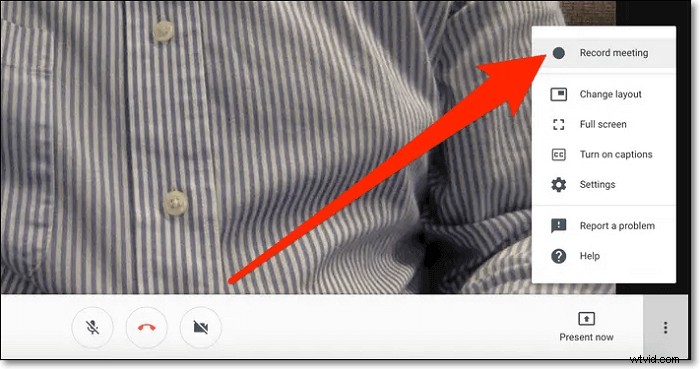
Cómo grabar en Google Hangout
Paso 1. Únase a una llamada, seleccione "Más"> "Grabar reunión".
Paso 2. Espere a que comience la grabación.
Paso 3. Haz clic en "Más"> "Detener grabación". A continuación, debe volver a hacer clic en el botón "Detener grabación" para verificar.
Leer más>>>
Al igual que Zoom, Google Hangout es una herramienta que le permite realizar reuniones de video o chats de texto con sus socios para el trabajo. A veces, usted u otras personas no pueden asistir a la reunión por algún motivo y no quieren perderse la información vital durante la reunión, entonces, ¿cómo resolver el problema?
La forma más fácil es grabar Google Hangout reuniones Una vez grabado, puede verificar la información y saber qué está pasando fácilmente, pero ¿cómo completar la grabación de Hangouts de Google? Siga leyendo para encontrar más grabadores de Hangouts de Google para capturar Hangouts de forma privada.
Contenido de la página:
- Cómo grabar una reunión de Google Hangout de forma gratuita en una PC con Windows
- Cómo grabar una sesión privada de Google Hangout en Mac
- Cómo grabar en Google Hangout [función integrada]
- Cómo grabar video y audio de Google Hangout en Android
- Cómo grabar conversaciones de Google Hangouts en iPhone en secreto
Cómo grabar una reunión de Google Hangout de forma gratuita en una PC con Windows
Para capturar llamadas de Google Hangouts en la PC, se necesita una grabadora de Google Hangouts. EaseUS RecExperts es un programa de grabación de este tipo. Con una interfaz de usuario amigable, lo mejor para principiantes y profesionales es grabar todo tipo de reuniones en línea con unos pocos clics, incluidos Zoom, Google Meet, etc.
Aparte de eso, este software de grabación de pantalla le brinda la libertad de capturar una pantalla completa o solo un área seleccionada. También puede usarlo para grabar audio, cámara web y transmisión en vivo con videos de salida de alta calidad.
Características principales:
- Flujo de trabajo fácil e intuitivo
- Le permite grabar audio y video por separado o simultáneamente
- Grabar reuniones de Hangouts de Google en 1080P y 4K
- Ofrece una herramienta de recorte básica después de grabar
No pierdas un tiempo precioso:¡descarga esta grabadora de Hangouts de Google ahora!
Paso 1. Configurar las opciones de grabación
Descarga este programa en tu computadora. Elija "Pantalla completa" o "Región" para comenzar a capturar. Mientras tanto, elija el sonido haciendo clic en el botón inferior izquierdo y seleccionando "Sonido del sistema" o "Micrófono".
Además, puede agregar una superposición de cámara web opcional a su grabación haciendo clic en "Cámara web".
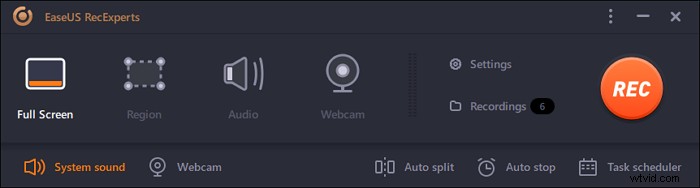
Paso 2. Personaliza las opciones de grabación avanzadas
Para configurar la tecla de acceso directo o especificar un formato personalizado para guardar videos, haga clic en "Configuración". Tiene opciones como elegir el formato de salida, la calidad, etc. Haga clic en "Aceptar" si ha configurado estas opciones.
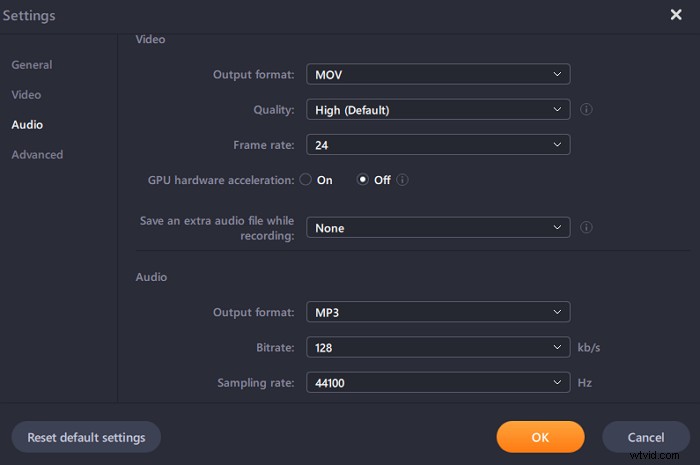
Paso 3. Capture su conferencia
Abra su aplicación de reuniones e inicie la tarea de video. Luego, haga clic en "REC" para comenzar.

Paso 4. Encuentra tus grabaciones
Para ver su video, haga clic en "Grabaciones", y el más reciente aparecerá en la parte superior de la lista.
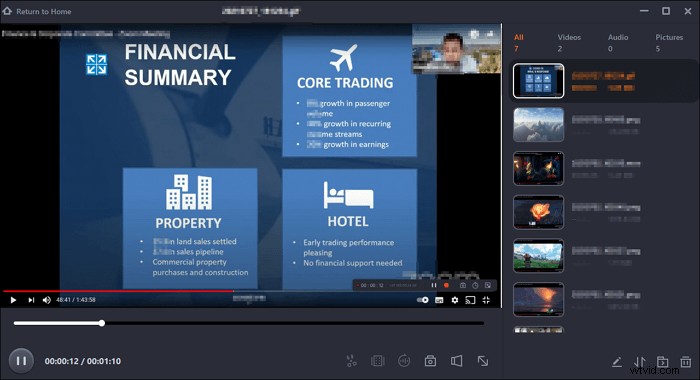
Cómo grabar una sesión privada de Google Hangout en Mac
Si desea capturar reuniones de Google Hangout en Mac, también puede confiar en EaseUS RecExperts, ¡que ahora tiene una versión para macOS!
Esta captura de pantalla de Mac te permite capturar videos de Google Hangout en alta resolución. Como grabador de pantalla gratuito sin marca de agua, le permite capturar su pantalla de manera flexible, incluida una pantalla completa o un área seleccionada, o grabar la pantalla con audio simultáneamente.
Más que una grabadora de pantalla, es una excelente grabadora de audio, que puede ayudarlo a capturar fácilmente el sonido del sistema, el micrófono o el sonido de otros dispositivos de audio externos. Este software de grabación de pantalla de Mac puede satisfacer todas sus necesidades de grabación.
Cómo grabar un vídeo de Google Hangout en Mac:
Paso 1. Antes de unirse a la reunión, descargue e inicie EaseUS RecExperts para Mac. Luego, elija un área de grabación de reunión adecuada entre dos opciones:"Pantalla completa" o "Región".
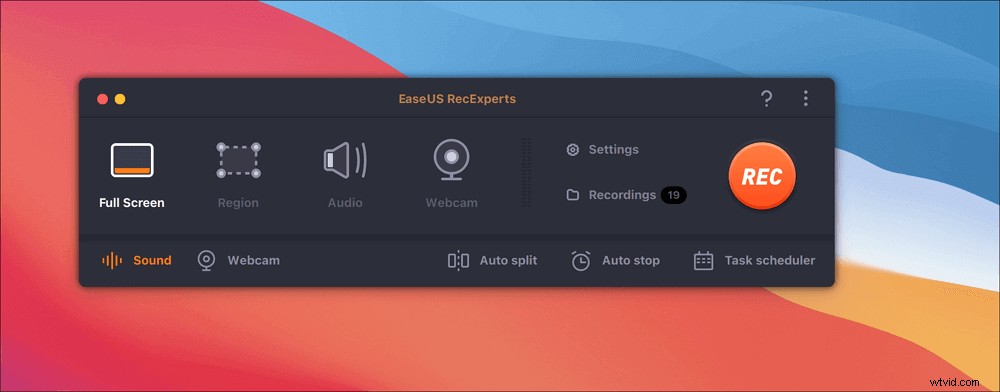
Paso 2. Luego, haga clic en el botón "Sonido" en la esquina inferior izquierda para seleccionar la fuente de audio adecuada. Los dos botones de la ventana "Seleccionar sonido de grabación" están disponibles para decidir si desea capturar el sonido del sistema, el audio del micrófono o ambos.

(Opcional) Para capturar la cámara web junto con la pantalla de la reunión, el ícono "Cámara web" al lado del botón "Sonido" puede ayudar a activar una cámara integrada o una cámara externa.
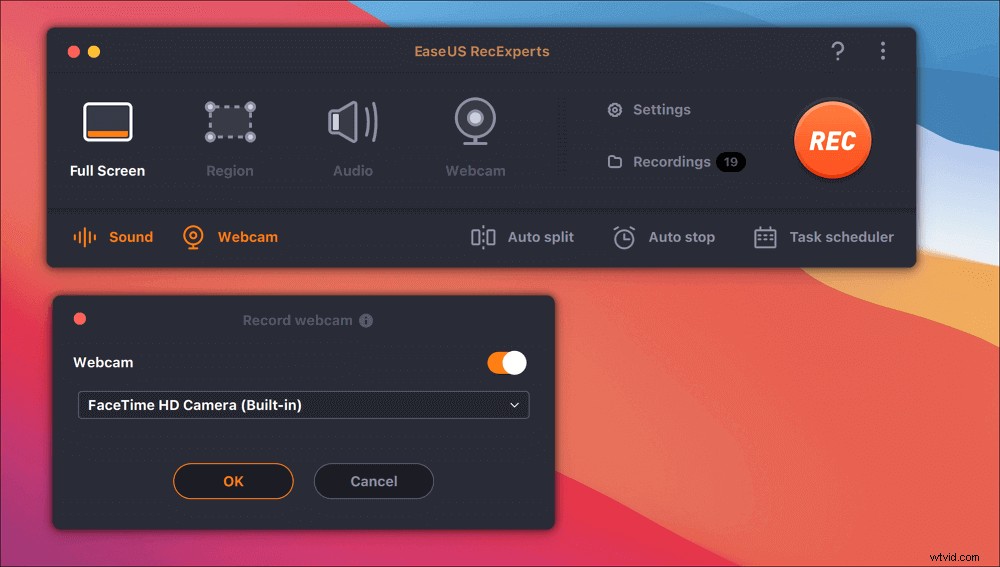
Después de ajustar la configuración, presiona "REC" para comenzar a grabar.
Paso 3. Durante la grabación, habrá una barra de herramientas flotante que le permitirá pausar o detener la grabación, así como tomar capturas de pantalla. Cuando desee guardar el video que capturó, haga clic en "Detener" en esta barra de herramientas.
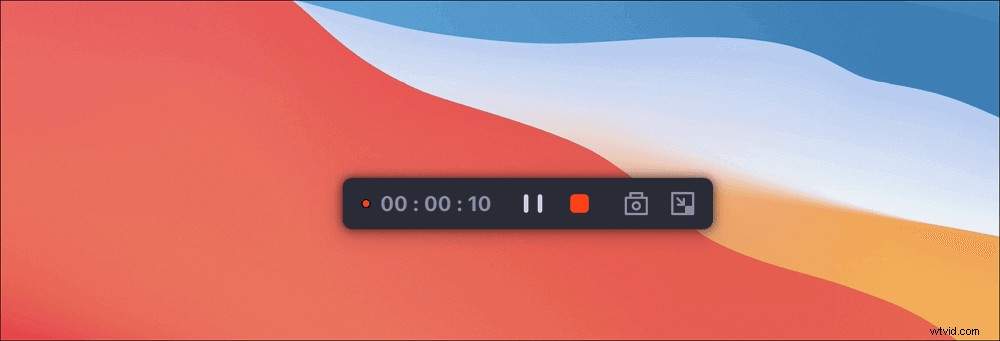
Paso 4. Cuando se detenga la grabación, aparecerá un reproductor incorporado y podrá ver el video grabado directamente.
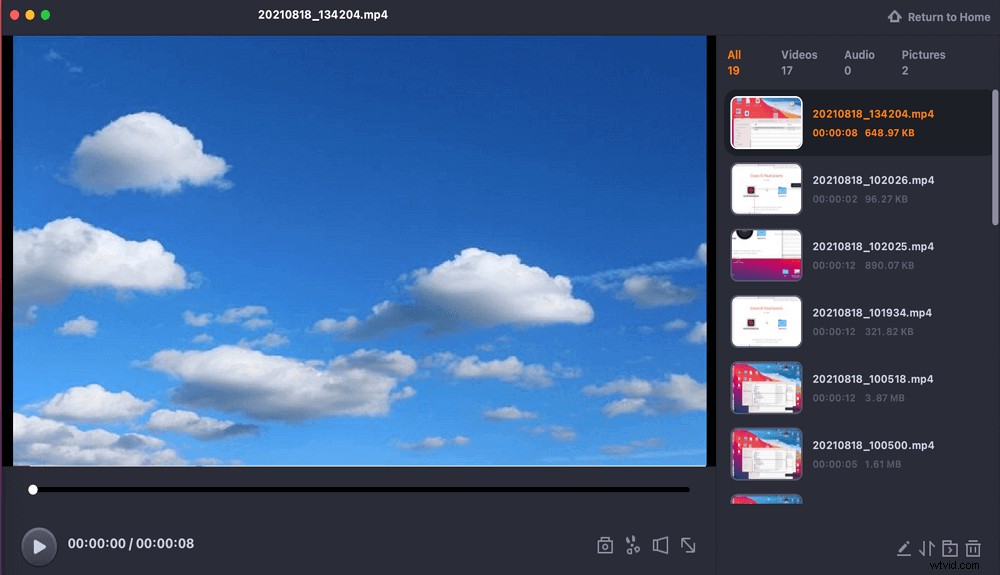
Cómo grabar en Google Hangout [función integrada]
Para grabar video de Google Hangout con audio, la forma más fácil es usar las funciones de grabación integradas en Google Hangout. Este software le permite realizar videoconferencias con hasta 9 personas más a la vez, y le permite grabar directamente el audio o el video de la llamada de Hangouts. Después de grabar, puede enviar un enlace para compartir la conferencia con otras personas. Ahora echemos un vistazo a los pasos detallados.
Paso 1. Únase a una videollamada y elija la opción "Más" seguida de "Grabar reunión".
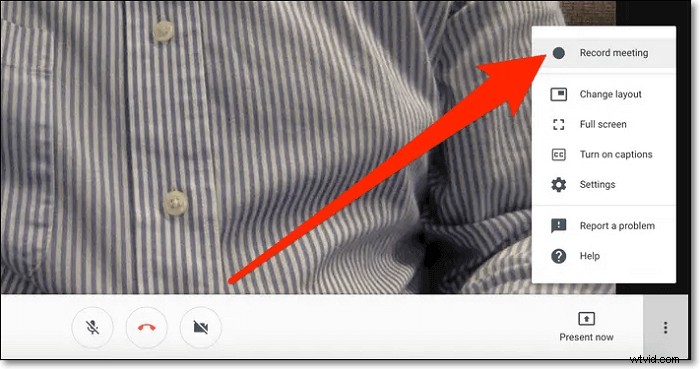
Paso 2. Espere a que comience la grabación. Se notifica a otros participantes cuando la grabación comienza o se detiene.
Paso 3. Cuando termines, puedes hacer clic en "Más" > "Detener grabación". A continuación, debe volver a hacer clic en el botón "Detener grabación" para verificar.
Paso 4. Espere a que se genere el archivo de grabación y se guarde en la carpeta del organizador de la reunión.
Cómo grabar video y audio de Google Hangout en Android
AZ Screen Recorder es una aplicación de grabación de pantalla de alta calidad para usuarios de Android. Con un montón de funciones, esta aplicación proporciona una manera fácil de grabar videos de pantalla, capturar videollamadas como llamadas de Hangouts y grabar videos de Periscope, Bigo Live o YouTube.
Después de grabar la pantalla del dispositivo, puede editar sus videos grabados con las funciones de edición. Con AZ Screen Recorder, puede agregar música de fondo y subtítulos a su video. Además, puede recortar, fusionar, recortar, rotar y comprimir el video grabado como desee.
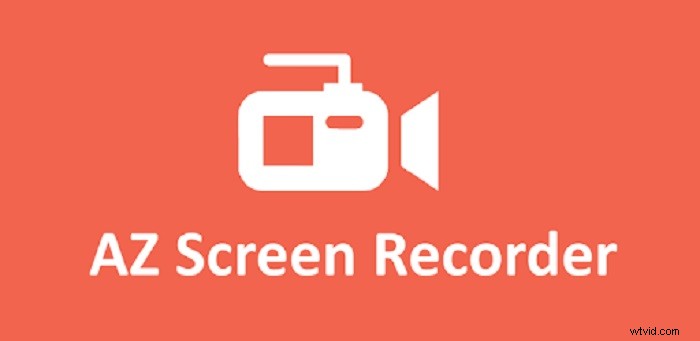
Paso 1. Descarga y abre la aplicación en tu teléfono Android.
Paso 2. Abre la aplicación Hangouts en tu teléfono y únete a una conversación.
Paso 3. Toque el botón naranja de la cámara para comenzar a grabar las llamadas de Hangout. Cuando vaya a terminar la grabación, simplemente toque este icono para detener o pausar la grabación.
Cómo grabar conversaciones de Google Hangouts en iPhone en secreto
Para los usuarios de iPhone, no necesita descargar ninguna otra aplicación para grabar llamadas de Hangouts, ya que hay una grabadora de pantalla incorporada en su iPhone. Le ayudará a capturar cualquier actividad en su iPhone sin esfuerzo. Ahora echa un vistazo a los siguientes tutoriales para hacer mejor la tarea.
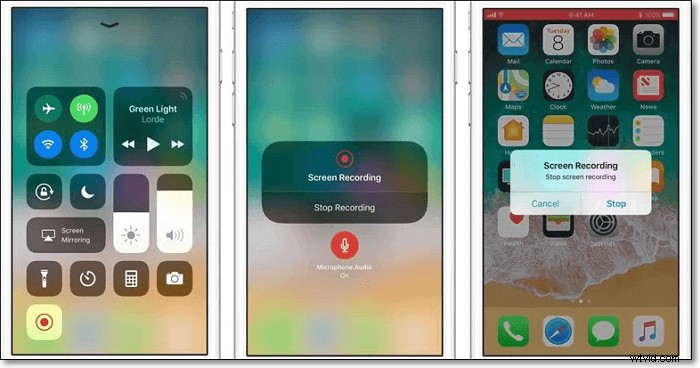
Paso 1. Desbloquee su iPhone y toque "Configuración" > "Centro de control" > "Personalizar controles". Luego, puedes encontrar la opción "Grabación de pantalla" en la parte inferior y tocar el ícono "+" al lado.
Paso 2. Abra la aplicación Hangouts y únase a una conversación de video. Desliza el dedo hacia abajo desde la parte superior derecha de la pantalla y toca "Empezar a grabar" para comenzar a grabar Hangouts. Aquí puede tocar Micrófono de audio para grabar el chat de audio.
Paso 3. Para finalizar el proceso de grabación, toque la barra roja y confirme para detener la grabación. Puedes encontrar el video grabado en tu aplicación Fotos.
Resumen
En esta página, hemos discutido 5 formas confiables de grabar reuniones de Google Hangout en computadoras y dispositivos móviles. Si necesita grabar las llamadas de conferencia, puede elegir a cualquiera según sus necesidades.
Después de revisar todos los programas, puede encontrar que EaseUS RecExperts es el mejor que lo ayuda a grabar reuniones con mucha facilidad. Su interfaz simple y concisa lo hace adecuado incluso para principiantes.
Preguntas frecuentes sobre la grabación de Hangouts de Google
Puede confiar en las grabadoras de pantalla para grabar una reunión de Google Hangout, como OBS Studio, EaseUS RecExperts u otras. O puede usar la función de grabación de pantalla integrada para capturar una reunión de Google Hangout.
La versión clásica de Hangouts/videollamadas a través de la versión clásica de Hangouts no tiene una función de grabación, y la forma en que podría grabar sería usando una aplicación/producto de terceros.
Grabar un video en Google Hangouts es muy fácil. Puede pasar a la parte 1 para encontrar los tutoriales detallados para grabar un video en Google Hangouts.
